ساخت هدر در اکسل (آموزش گام به گام+ ویدیو)
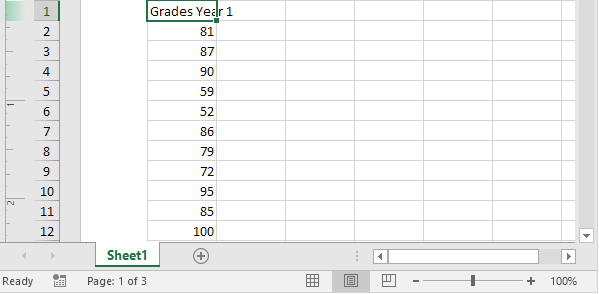
نرم افزار اکسل (Excel) به شما امکان می دهد تا با استفاده از تکنیک های کاربردی و سریع در این برنامه هدر (header) و فوتر (footer) یا همان سرصفحه و پاصفحه بسازید. ما در این مطلب نحوه ساخت هدر در نرم افزار اکسل را به شما یاد می دهیم.
چگونه در اکسل 2019 هدر بسازیم؟
برای ساخت هدر یا فوتر در اکسل مراحل زیر را دنبال کنید:
1- روی شیتی که می خواهید هدر یا فوترتان به آن اضافه شود کلیک کنید.
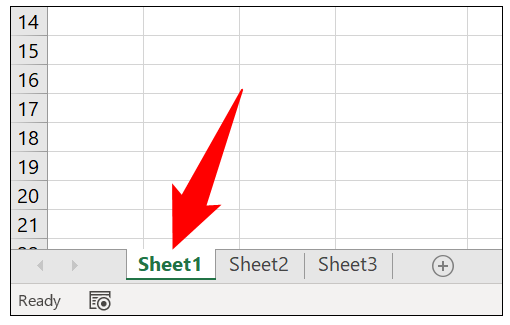
2- به Insert و سپس به سربرگ Page Group بروید و روی گزینه Header & Footer کلیک کنید.
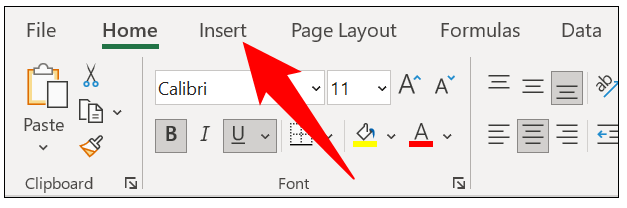
3- برای اضافه یا ویرایش کردن هدر یا فوتر باید متن را در کادر متنی هدر یا فوتر وارد کنید. این کادر می تواند در سمت راست، چپ، مرکز، پایین یا بالای صفحه شما قرار بگیرد.
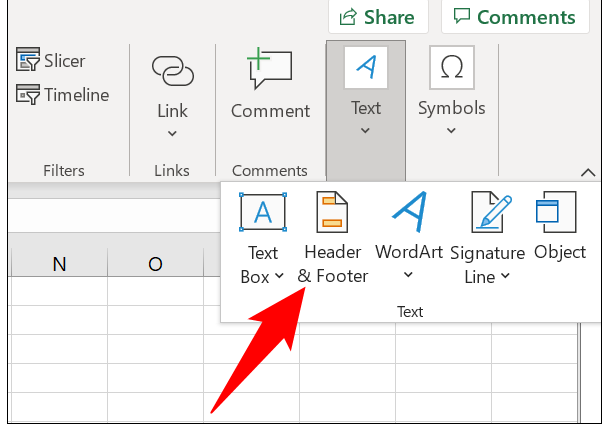
4- متن را در کادر هدر یا فوتر بنویسید.
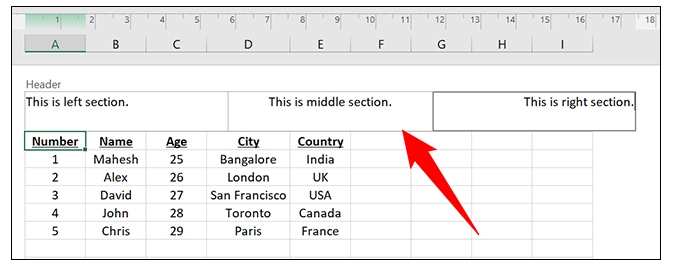
چگونه در اکسل سیستم عامل مک هدر بسازیم؟
کامپیوترهای مک نسبت به کامپیوترهای معمولی عملکردهای پیچیده تری دارند. اگر از سیستم عامل مک استفاده می کنید برای ساخت هدر در اکسل مراحل زیر را دنبال نمایید:
1- اکسل را باز کنید و صفحه گسترده ای که قرار است برایش هدر بسازید را انتخاب کنید.
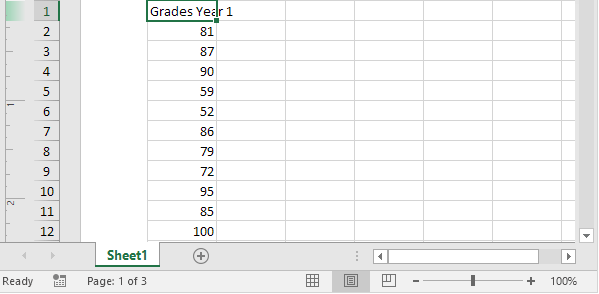
2- در نوار ابزار روی Insert کلیک کنید. سپس به سربرگ Headers and Footers بروید.
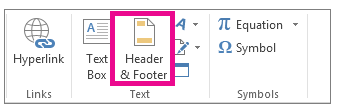
3- حالا می توانید هدر خودتان را اضافه کنید. برای متوقف کردن ویرایش هدر، فقط کافیست هر جایی خارج از کادر هدر کلیک کنید. برای رفتن به خط بعدی نیز باید اینتر را بزنید.
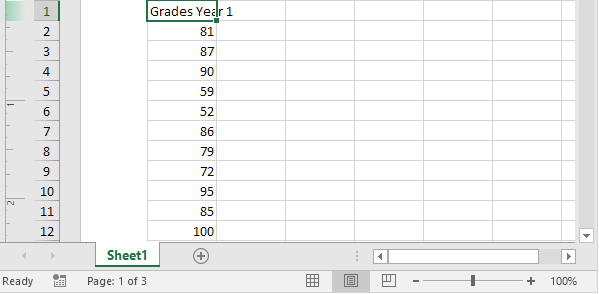
تبدیل پی دی اف به اکسل (۷ نرم افزار و یک سایت آنلاین)
چگونه به طور همزمان برای چند صفحه اکسل هدر بسازیم؟
اگر می خواهید هدر یا فوتری که می سازید روی همه یا چندین صفحه اکسلتان قرار بگیرد مراحل زیر را دنبال کنید:
1- شیت هایی که می خواهید در آنها سرصفحه یا پاصفحه درج شود را از قسمت پایین صفحه گسترده انتخاب کنید. موقع انتخاب کلید Shift را نگه دارید.
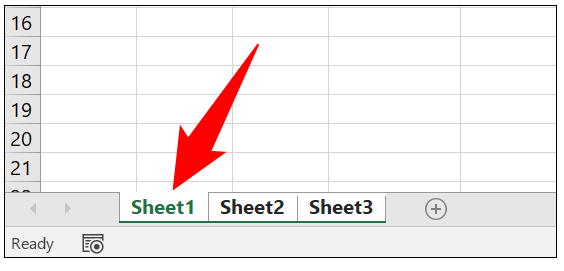
2- بعد از انتخاب شیتها، به نوار ابزار بروید و روی Page layout کلیک کنید.
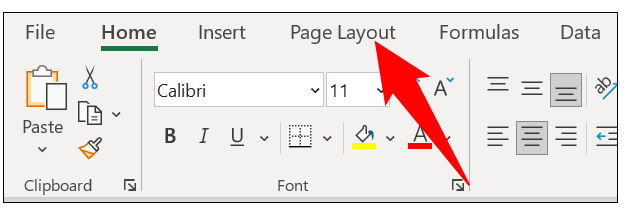
3- وقتی Page Layout را باز می کنید در گوشه سمت راست پایین صفحه Page Setup را مشاهده خواهید کرد. روی آن و سپس Header and Footer کلیک کنید.
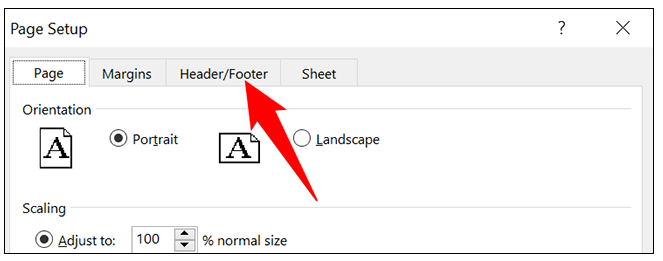
4- برای سفارشی کردن هدر روی Custom Header کلیک کنید. وقتی تغییرات مورد نظرتان را اعمال کردید OK را بزنید.
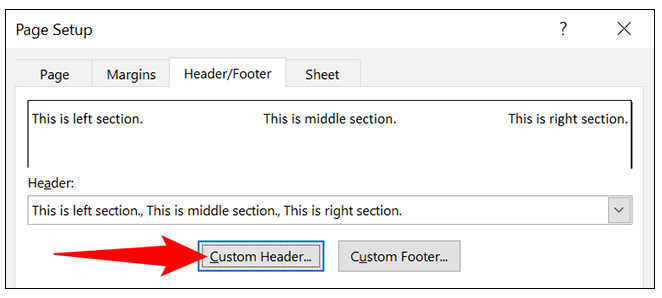
5- حالا به Page Setup برگردید و روی OK کلیک کنید. به این ترتیب سرصفحه یا پاصفحه شما به طور خودکار به تمام صفحات اکسل اضافه می شوند.
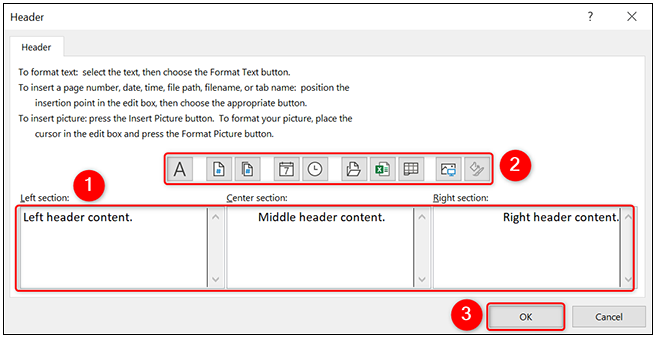
ویدیوی آموزش ساخت هدر در اکسل
دانلود کنید: ۷ برنامه باز کردن فایل اکسل در اندروید
با این اپلیکیشن ساده، هر زبانی رو فقط با روزانه 5 دقیقه گوش دادن، توی 80 روز مثل بلبل حرف بزن! بهترین متد روز، همزمان تقویت حافظه، آموزش تصویری با کمترین قیمت ممکن!





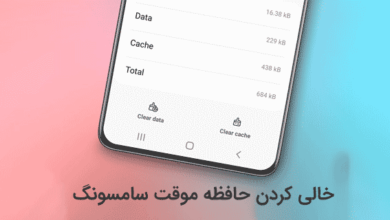



لطفا موقع غذا خوردن اموزش ندید
مرسی